
Apakah yang perlu anda lakukan apabila komputer win7 anda menghadapi beberapa skrin biru, skrin hitam, ranap dan masalah lain yang tidak boleh diperbaiki ke dalam sistem? Kita boleh menggunakan cakera USB untuk memasang sistem win7 untuk pembaikan. Editor di bawah akan menunjukkan kaedah mudah untuk anda memasang sistem win7 pada pemacu kilat USB.
Langkah khusus adalah seperti berikut:
1 Mula-mula cari komputer yang tersedia, kemudian tutup perisian anti-virus komputer, muat turun dan pasang alat pemasangan semula sistem satu klik Xiaobai dan bukanya, masukkan cakera USB kosong lebih daripada 8g, dan pilih untuk memulakan pengeluaran.
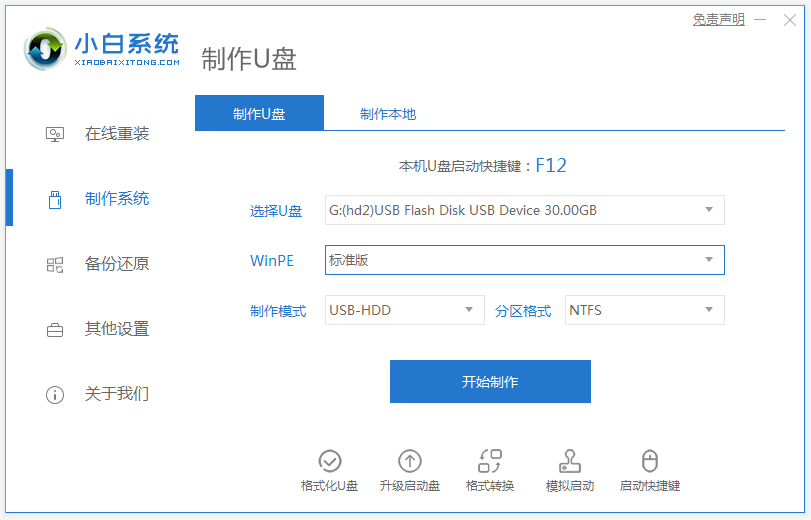
2. Masukkan antara muka pemilihan sistem, pilih sistem win7 yang perlu dipasang, dan klik "Start Production".
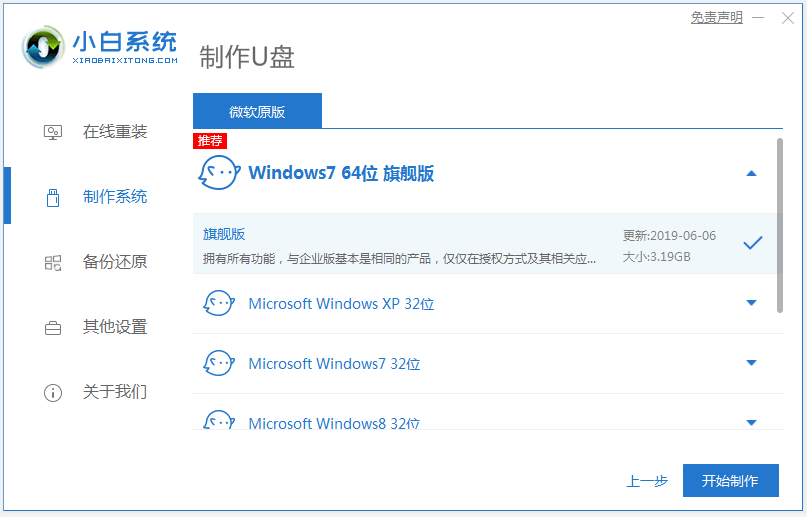
3. Selepas pengeluaran selesai, semak kekunci pintasan permulaan papan induk komputer yang perlu dipasang, dan kemudian cabut pemacu kilat USB.
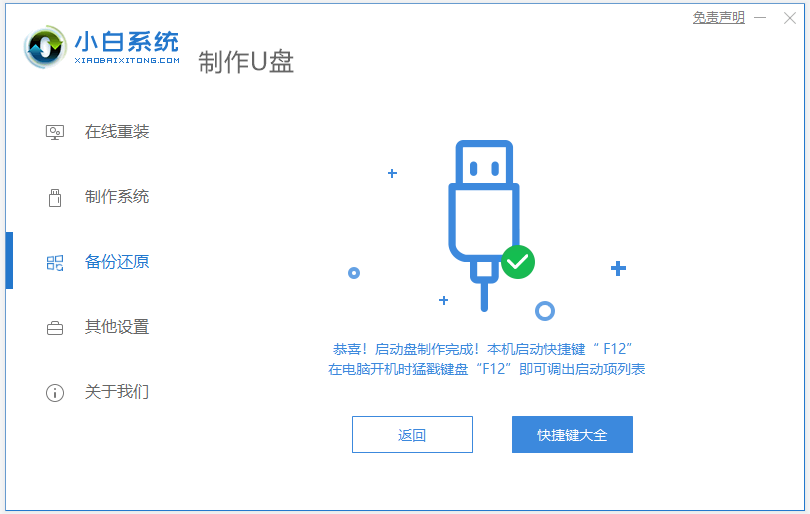
4. Masukkan pemacu denyar USB ke dalam komputer yang perlu dipasang semula, dan mulakan semula komputer Tekan kekunci pintasan permulaan dengan cepat dan berselang-seli untuk memasuki antara muka permulaan cepat Pilih item permulaan pemacu kilat USB USB dan tekan kekunci Enter untuk masuk.
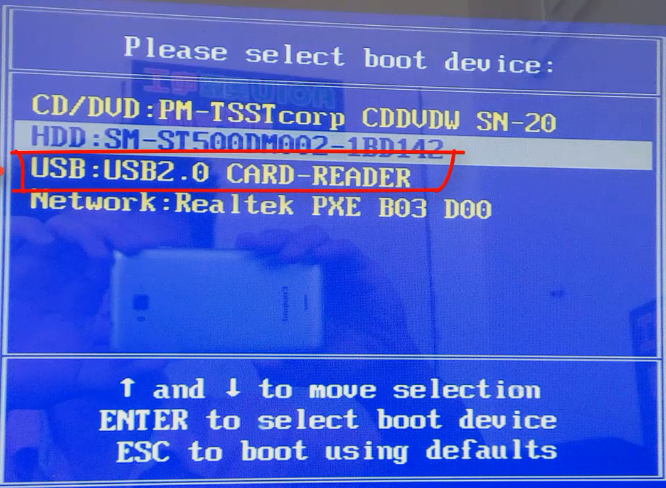
5 Pilih "Mulakan win10x64PE (memori lebih daripada 2G)" di sini dan tekan kekunci Enter untuk masuk.
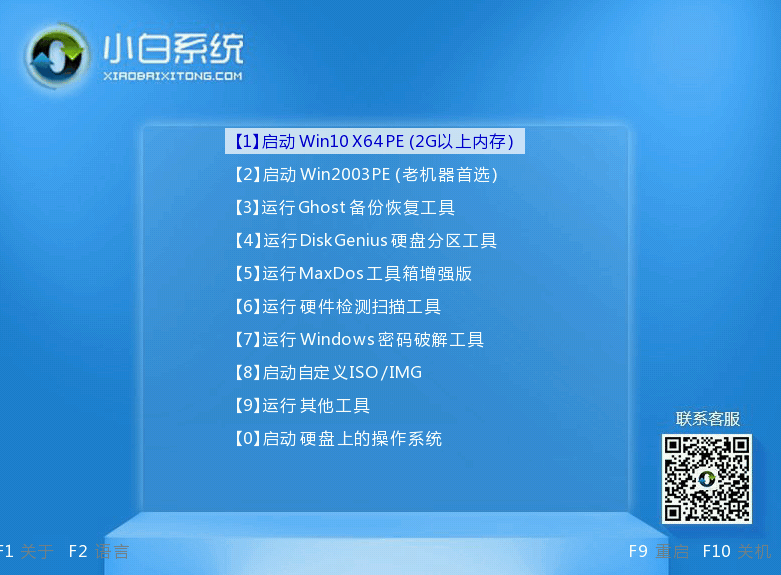
6 Dalam pe, buka alat pemasangan Xiaobai dan pilih sistem yang perlu dipasang untuk melakukan pemasangan Pilih "C drive" sebagai partition sasaran.
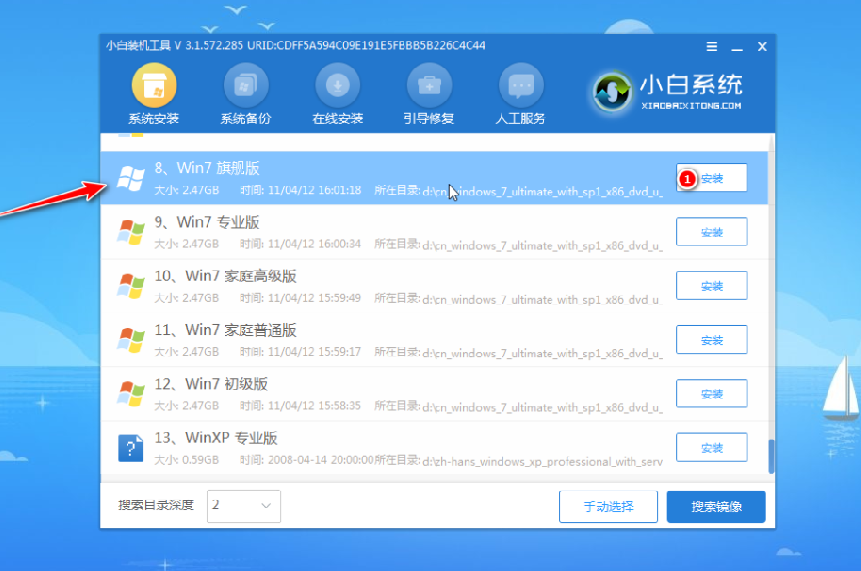
7. Selepas pemasangan sistem selesai, ikut arahan untuk mencabut pemacu kilat USB dan mulakan semula komputer.
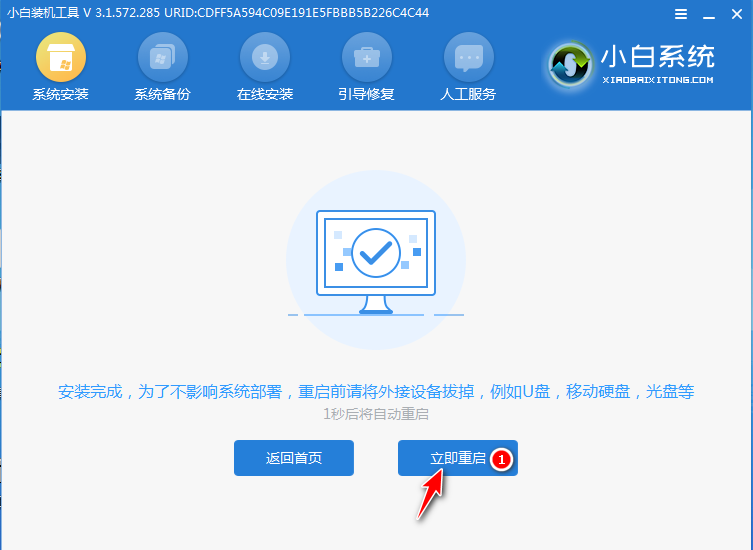
8. Tunggu sehingga komputer dimulakan semula dalam tempoh ini Apabila anda memasuki antara muka sistem, pemasangan selesai.

Di atas adalah proses menggunakan alat pemasangan semula sistem satu klik Xiaobai untuk mencipta cakera boot USB untuk komputer memasang sistem win7 Rakan yang memerlukan boleh memuat turun dan menggunakan alat ini.
Atas ialah kandungan terperinci Penjelasan terperinci tentang cara memasang sistem win7 dari cakera USB. Untuk maklumat lanjut, sila ikut artikel berkaitan lain di laman web China PHP!




